インフォレット・デザイナの使用
サービス管理者は、インフォレット・デザイナを使用してインフォレットおよびインフォレット・ページを作成します。インフォレット・デザイナでは、ランタイム・ビューとデザイナ・ビューを簡単に切り替えることができます。
インフォレット・デザイナにアクセスするには、ホーム・ページで「インフォレット」アイコンをクリックし、インフォレットを作成するか、または既存のインフォレットを編集します。
リスト領域でインフォレット名をクリックすると、そのインフォレット・ページのランタイム・バージョンが開きます。ランタイム・ビューとデザイナ・ビューは、![]() (インフォレット・デザイナ)をクリックして切り替えられます。
(インフォレット・デザイナ)をクリックして切り替えられます。
インフォレット・デザイナ
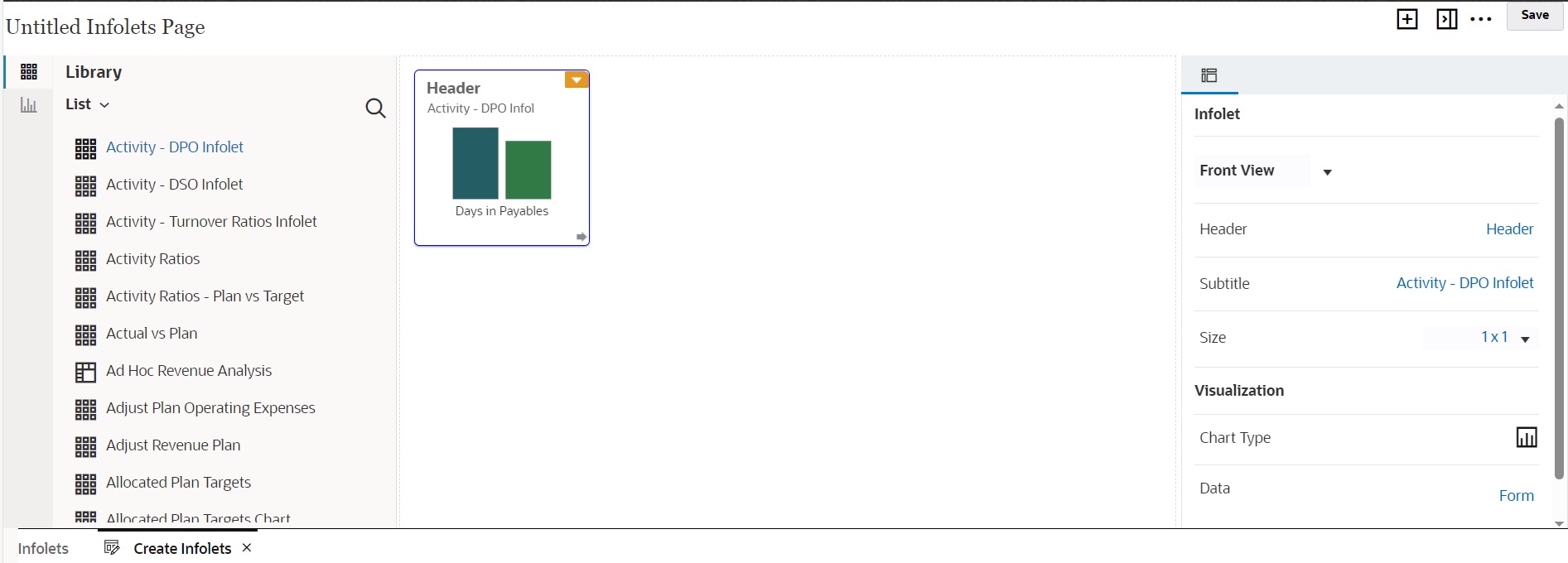
インフォレット・ツールバー
右上にインフォレット・ツールバーがあります。
![]() : インフォレット・デザイナに新しいインフォレットを追加します
: インフォレット・デザイナに新しいインフォレットを追加します
![]() : 「プロパティ」パネルの表示/非表示を切り替えます
: 「プロパティ」パネルの表示/非表示を切り替えます
![]() : クリックして次のアクションを実行します。
: クリックして次のアクションを実行します。
-
リセット: インフォレット・デザイナを、前回保存した状態に戻します
-
リフレッシュ: Essbaseからのデータをリフレッシュし、データベースからインフォレット定義を更新します
-
ランタイム: インフォレット・デザイナの要素をすべて非表示にし、実行時にユーザーに見えるのと同じようにインフォレットを表示します
![]() : ランタイム・モードから、インフォレット・デザイナを表示します
: ランタイム・モードから、インフォレット・デザイナを表示します
インフォレット・デザイナ・パレット
左側には、デザイナ・パレットがあります。デザイナ・パレットには、「フォーム」と「チャート・タイプ」の2つのタブがあります。デザイナ・パレットでオブジェクトをハイライトし、ドロップ・ゾーンまでドラッグ・アンド・ドロップします。
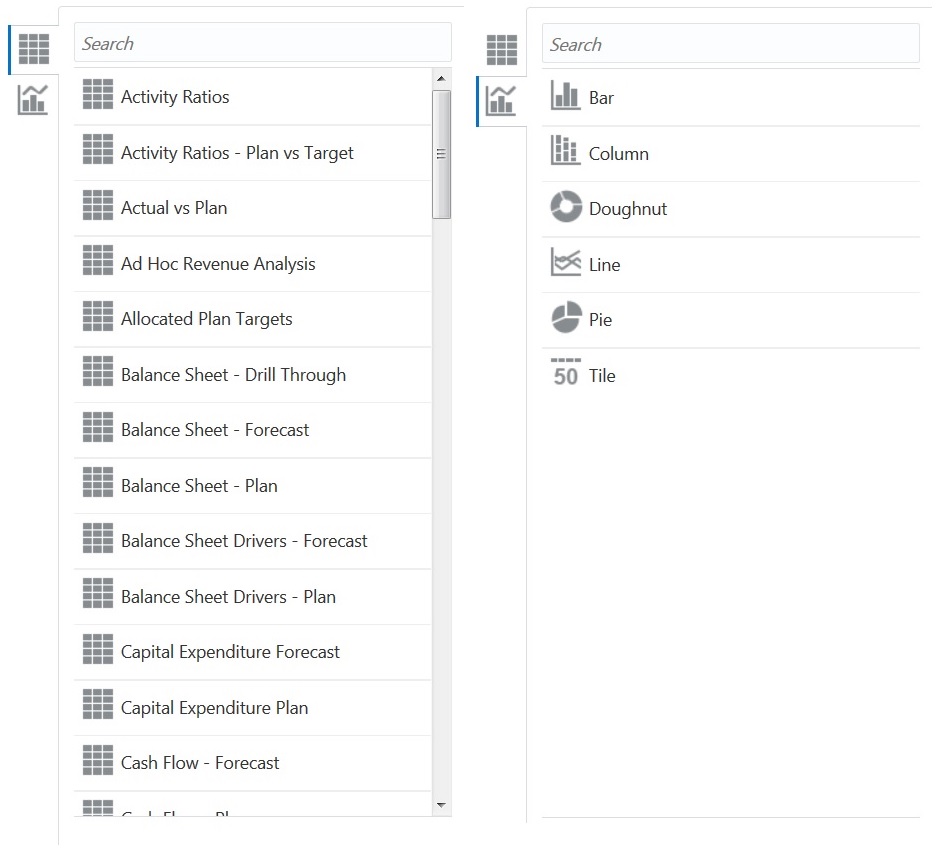
デザイナ・パレットのオブジェクト:
-
フォーム: フォームをスクロールするか、名前で検索して、インフォレットに含める単一のフォームを選択します。フォームの詳細は、インフォレットのフォームの設計を参照してください。
注:
フォームに設定されているアクセス権限がインフォレットで保持されます。
-
チャート・タイプ: インフォレットに含めるチャート・タイプを選択します。インフォレットのチャートには、データ・ソースとしてチャートとフォームを関連付けるまで、サンプルのデータが表示されています。チャートをフォームにリンクすると、ユーザーは、関連付けられたチャートに対するフォームでのデータ変更の影響を確認できます。チャートにフォームを関連付けるには、プロパティ・パネルでチャートをハイライトしてドロップ・ゾーンまでドラッグ・アンド・ドロップし、「サンプル」をクリックしてから「フォーム」をクリックしてデータ・ソースを選択します。チャートの詳細は、インフォレットのチャートの設計を参照してください。
インフォレット・メニュー
インフォレット・メニューには、インフォレットの削除およびクリア・アクションが含まれます。インフォレット・メニューを表示するには、インフォレットの右上隅にカーソルを置き、下矢印をクリックして、メニュー・オプションを表示します。
-
削除: ページからインフォレットを削除します
-
クリア: インフォレットの詳細をクリアします
プロパティ・パネル
インフォレット・デザイナの右側のプロパティ・パネルでは、次のインフォレット・プロパティを表示および操作できます。
注:
指定するヘッダーは、1つのインフォレットではすべてのビューで同じですが、各ビューに違うサブタイトルを指定することはできます。たとえば、1つのインフォレットの前面、背面、展開の各ビューに異なるサブタイトルを指定できますが、ヘッダーは同じにする必要があります。
-
ヘッダー
-
サブタイトル
-
サイズ: 選択したサイズでインフォレットを表示します
-
チャート・タイプ: インフォレットのデータを選択したチャート・タイプで表示します
-
データ: 関連するデータ・ソース(サンプルまたはフォーム)を表示します
-
フォーム: 選択したインフォレット・フォームを表示します
削除やクリアなどのアクションは、インフォレット・メニューにあります。
デフォルトでは、インフォレットの前面ビューがプロパティ・パネルに表示されます。他のビューをドロップダウンから選択すると、それらが表示されます。インフォレットを切り替えたり展開して背面ビューまたは展開ビューを表示する場合、それらのビューのプロパティは、プロパティ・パネルに表示されます。また、対応するチャート・タイプのプロパティも、プロパティ・パネルに表示されます。